Ada banyak klien Google Drive Grafis di luar sana. Tapi, klien commandline sangat sedikit. Hari ini, kita akan membahas tentang klien google drive commandline bernama Tuxdrive . Utilitas ini akan sangat membantu bagi mereka yang tinggal di Terminal kebanyakan. Tuxdrive adalah klien Google drive berbasis konsol gratis untuk sistem operasi mirip Unix. Menggunakan Tuxdrive, kita dapat mengakses google drive dari Terminal, dan juga kita dapat mengunduh/mengunggah, mengelola semua barang-barang kita di Google drive. Ini benar-benar gratis dan open source.
Tuxdrive - Klien Google Drive Commandline Untuk Linux
Menginstal Tuxdrive Di Ubuntu
Pertama, kita perlu menginstal prasyarat yang diperlukan pip3 , lalu instal google-api-python-client yang digunakan untuk mengautentikasi dengan Google drive Anda.
Pertama, mari kita instal pip3.
Di Ubuntu dan turunannya seperti Linux Mint, jalankan perintah berikut untuk menginstal pip3.
$ sudo apt-get install python3-pip
Setelah menginstal pip3, instal google-api-python-client menggunakan perintah:
$ sudo pip3 install google-api-python-client Terakhir, unduh paket .deb Tuxdrive terbaru dari sini dan instal seperti gambar di bawah ini. Saat menulis panduan ini, versi terbaru adalah 1.0.10 .
$ wget https://github.com/prahladyeri/tuxdrive/releases/download/v1.0.10/tuxdrive.deb
$ sudo apt-get install gdebi
$ sudo gdebi tuxdrive.deb
Konfigurasikan
Setelah terinstal, buka Tuxdrive dengan menjalankan perintah berikut:
$ tuxdrive
Jika browser Anda berada di mesin yang berbeda, keluar dan jalankan kembali aplikasi ini dengan parameter baris perintah --noauth_local_webserver .
$ tuxdrive --noauth_local_webserver
Saat Anda menjalankan tuxdrive untuk pertama kali, jendela browser akan terbuka dan meminta izin untuk mengakses google drive atas nama Anda. Klik Izinkan .
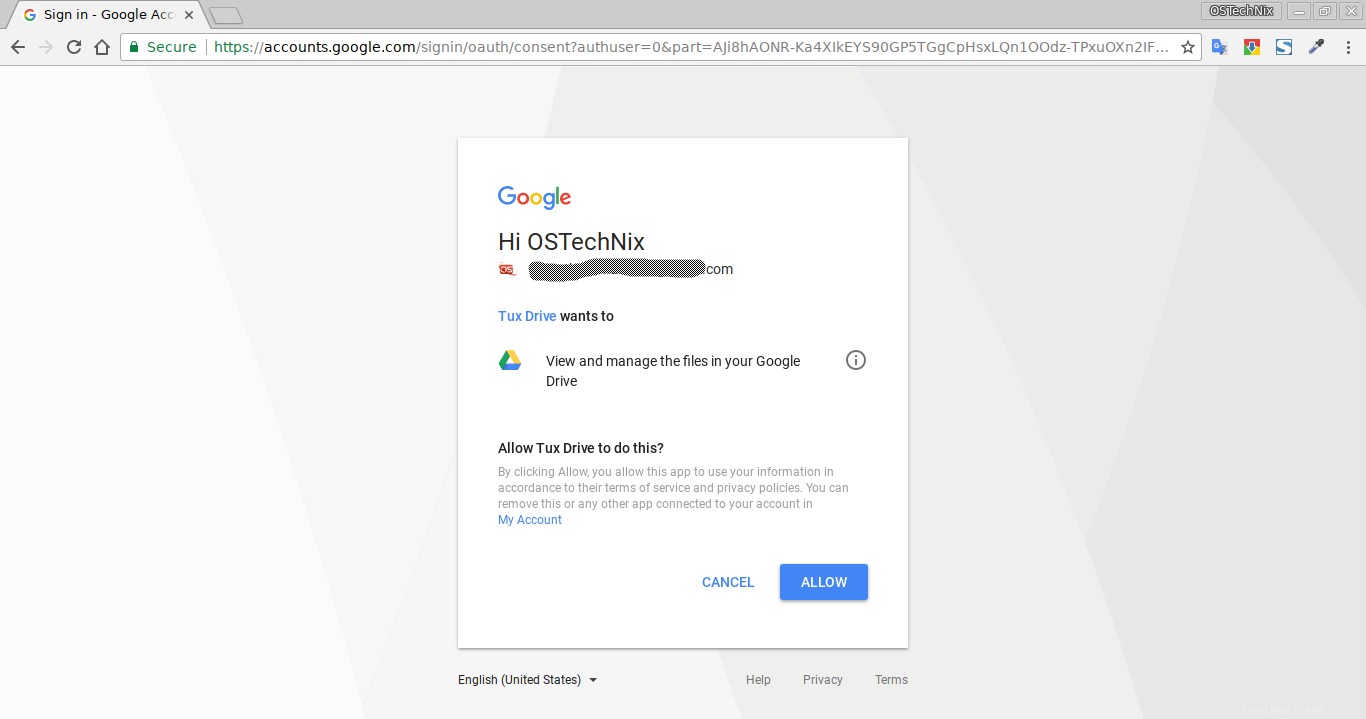
Otentikasi Google drive
Salin kode verifikasi:
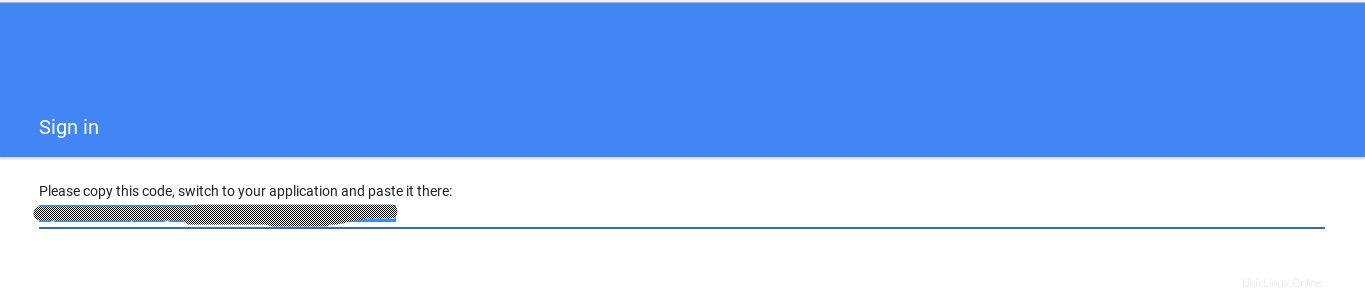
Otentikasi Google drive
Dan, tempel di Terminal Anda dan tekan ENTER.
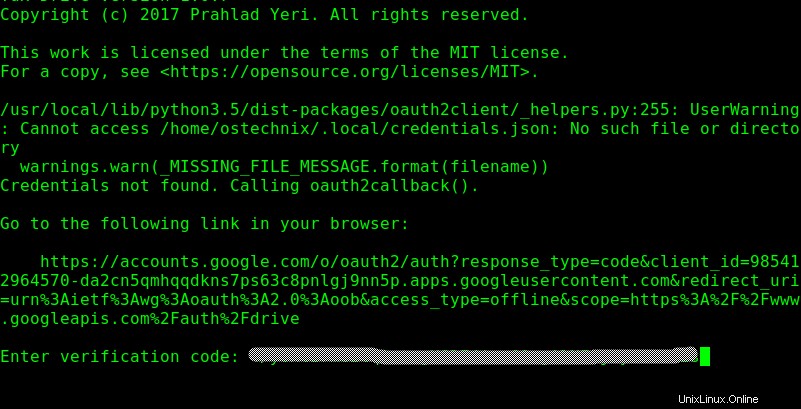
Setelah proses otentikasi berhasil, Anda akan diarahkan ke tuxdirve prompt.
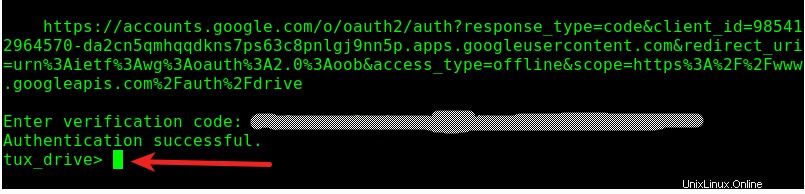
Sekarang, Anda dapat mulai mengakses Google Drive menggunakan klien Tuxdrive dari Terminal.
Penggunaan
Untuk membuat daftar semua file dan direktori di google drive, jalankan:
$ ls
Atau,
$ dir
Contoh keluaran:
tux_drive> ls Credentials fetched successfully. DIRECTORY Technology DIRECTORY Books DIRECTORY Information Security 2 DIRECTORY OSTechNix DIRECTORY Linux DIRECTORY Ultimate IQ Tests - Philip Carter & Ken Russell DIRECTORY Malware DIRECTORY Kodaikanal Trip DIRECTORY Office DIRECTORY ESSN Training Session DIRECTORY .. FILE tuxlogo FILE END FILE END.docx FILE END.docx FILE Technical notes FILE Create USB bootable disk FILE Install Kali Linux Tools FILE How can one become part of the 1%? FILE Cloud Authentication1.docx FILE Cloud Authentication1.docx 20 items found.
Untuk membuat daftar semua file dan folder di direktori kerja lokal saat ini di google drive, jalankan !dir atau !ls .
tux_drive> !dir FILE .bash_logout FILE .wget-hsts DIRECTORY Public DIRECTORY .shutter DIRECTORY .config DIRECTORY .local DIRECTORY .gconf DIRECTORY .gnome2 FILE .bashrc FILE .sudo_as_admin_successful FILE 208_374679378.pdf DIRECTORY Downloads FILE .profile DIRECTORY Videos DIRECTORY Documents DIRECTORY .mozilla DIRECTORY .thumbnails FILE .xsession-errors.old FILE .Xauthority DIRECTORY .cache DIRECTORY .gnupg DIRECTORY Pictures FILE .dmrc FILE examples.desktop FILE .ICEauthority FILE tuxdrive.deb FILE .xsession-errors DIRECTORY Music FILE .bash_history DIRECTORY Desktop DIRECTORY .dbus DIRECTORY Templates DIRECTORY .gnome2_private 33 items found. Local Working Directory is /home/ostechnix tux_drive>
Untuk mengubah direktori kerja lokal saat ini:
tux_drive> lcd Downloads/ Directory changed to Downloads/
Untuk mencetak direktori kerja saat ini di drive Anda, jalankan:
tux_drive> pwd Remote Working Directory is /(root) tux_drive>
Demikian pula, untuk mencetak direktori kerja lokal, gunakan perintah "lpwd":.
tux_drive> lpwd Local Working Directory is /home/ostechnix/Downloads
Untuk mendownload file dari Google drive, gunakan perintah "pull" seperti di bawah ini.
tux_drive> pull 208_374679378.pdf File found: /208_374679378.pdf Credentials fetched successfully. Downloading: 0B88FP2CC57vMc2sxR01aVGEwUDZtX0xpMW9nazBLM0VDdS0w(208_374679378.pdf) Downloaded successfully to /home/ostechnix/208_374679378.pdf
Semua file akan diunduh di direktori kerja saat ini yaitu direktori $HOME.
Untuk mengupload file ke google drive, gunakan perintah "push" seperti di bawah ini.
tux_drive> push tuxdrive.deb Uploading tuxdrive.deb Credentials fetched successfully. Upload successful Credentials fetched successfully. tux_drive>
Untuk membuat direktori baru di drive Anda, jalankan perintah berikut di konsol tuxdrive.
tux_drive> mkdir senthilkumar Uploading senthilkumar Credentials fetched successfully. Upload successful Credentials fetched successfully. tux_drive>
Perintah di atas akan membuat direktori bernama "senthilkumar" di Google drive.
Untuk mengubah ke direktori yang baru dibuat, jalankan:
tux_drive> cd senthilkumar Credentials fetched successfully. Remote directory changed to /senthilkumar (0B88FP2CC57vMbWp6YXlCNnQ3aWM) tux_drive>
Untuk memeriksa di mana kita sekarang, gunakan perintah "pwd":
tux_drive> pwd Remote Working Directory is /senthilkumar(0B88FP2CC57vMbWp6YXlCNnQ3aWM)
Untuk kembali ke direktori root di google drive, jalankan:
tux_drive> cd / Credentials fetched successfully. Remote directory changed to / (root)
Untuk menghapus file atau direktori di drive, jalankan:
tux_drive> rm senthilkumar senthilkumar is a directory. Are you sure you want to delete it? (Y/n)y Credentials fetched successfully. Item 0B88FP2CC57vMbWp6YXlCNnQ3aWM deleted.
Untuk melihat bagian bantuan, jalankan "bantuan".
tux_drive> help Commands: help (or ?): Shows this help facility. dir (or ls): Lists all files and folders on drive. !dir (or !ls): Lists all files and folders in current directory. pull <item>: Pulls the named file/folder from drive to current working directory. push <item>: Pushes the named file/folder from current working directory to drive. rm <item>: Delete the named file/folder on remote path. pwd: Print working directory (remote/drive) cd: Change working directory (remote/drive) lpwd: Print working directory (local) lcd: Change working directory (local) rdcache: Show remote directory mapping of id and folder paths. rfcache: Show remote files mapping of id and folder paths. mkdir: Create a directory on remote path. exit: Exits this program. tux_drive>
Karena Tuxdrive sangat baru dan dalam pengembangan aktif, akan ada bug. Jika Anda menemukan bug, beri tahu pengembang di halaman GitHub yang diberikan di bawah ini.
Semangat!